Calificaciones del editor: Calificaciones de los usuarios: [Total: 0 Promedio: 0].ilfs_responsive_below_title_1 { ancho: 300px; } @media (ancho mínimo: 500 px) {.ilfs_responsive_below_title_1 { ancho: 300 px; } } @media (ancho mínimo: 800 px) {.ilfs_responsive_below_title_1 { ancho: 336 px; } }
Este tutorial explica cómo agregar texto personalizado en la pantalla de bloqueo del iPhone. Any Text es una aplicación iOS gratuita que te permite hacer esto. Básicamente, agrega una pantalla de bloqueo a su iPhone que muestra un texto personalizado. Puede poner cualquier texto en la pantalla de bloqueo y puede personalizar ese texto por completo. Puede seleccionar la fuente y el estilo del texto e incluso usar emojis en eso también. La aplicación es muy simple, ya que solo guarda un texto y luego lo coloca en la pantalla de bloqueo como un widget.
La nueva pantalla de bloqueo de iOS 16 es personalizable. Ya tiene muchos widgets, pero no hay forma de agregar texto en la pantalla. Cualquier aplicación de texto soluciona eso por ti. Agrega un nuevo widget en su iPhone que solo muestra un texto. Puede colocarlo fácilmente en cualquier lugar de la pantalla de bloqueo. Sin embargo, si su pantalla ya tiene configurado el número máximo de widgets, tendrá que eliminar uno para dejar espacio para el agregado por la aplicación Any Text.
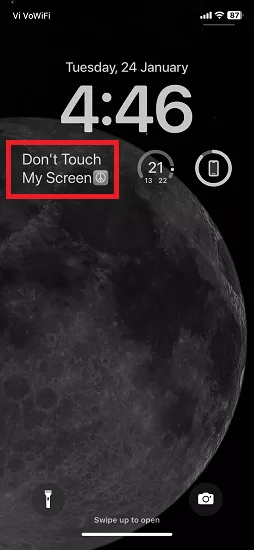
¿Cómo agregar texto personalizado en la pantalla de bloqueo del iPhone?
Si tiene un iPhone con iOS 16 o superior instalado, entonces puede usar esta aplicación. Use este enlace de Apple App Store y luego busque la aplicación allí e instálela. No hay registro ni nada por el estilo. En la primera pantalla de la aplicación, aparece un editor de texto en el que debe escribir el texto que desea agregar en la pantalla de bloqueo de su iPhone.
Hay algunas configuraciones en la aplicación que puede elegir por. Por ejemplo, puede optar por poner su texto en negrita o elegir una fuente específica para él. Además, puede elegir la alineación del texto y también puede optar por hacer que el texto sea flexible.
Ahora, es el momento de agregar el texto a la pantalla de bloqueo. Bloquee su iPhone y luego, en cualquier pantalla de bloqueo, vaya al modo de edición. Allí, verá el widget de la aplicación Any Text. Simplemente tóquelo para agregarlo a la pantalla de bloqueo y listo. Esto es tan simple como eso.
La pantalla de bloqueo final se verá como se muestra en la captura de pantalla anterior. Y de esta manera, puede usar esta sencilla aplicación de iOS cada vez que necesite agregar texto en la pantalla de bloqueo. La aplicación es completamente gratuita y siempre puede personalizar el texto que ha agregado a la pantalla de bloqueo.
Reflexiones finales:
Como usuario de iPhone, si está buscando un forma de agregar texto en la pantalla de bloqueo, entonces está en el lugar correcto. Simplemente use esta aplicación simple que he mencionado aquí, y estará listo para comenzar. Funciona en todos los iPhone que vinieron después de 6s. Prueba esta aplicación y dime qué te parece.


